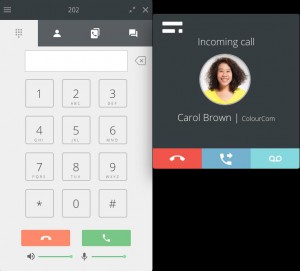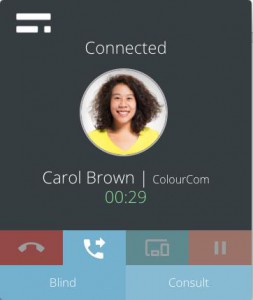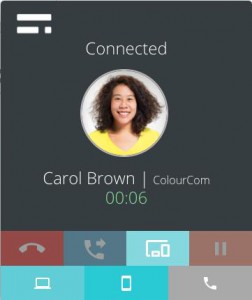Functionaliteiten
Hieronder volgt een lijst met functionaliteiten die momenteel beschikbaar zijn in Coligo Desktop.
Oproepbeheer
Omdat Coligo Desktop een softphone heeft, kunnen gebruikers oproepen ontvangen en initiëren via de desktop en verschillende opties voor oproepbeheer gebruiken. Hierdoor volgt een uitleg van de basisscenario’s.
Oproepen en apparaten die zijn verbonden met een account, worden beheer via de softphone. Als de gebruiker bij een vast apparaat is ingelogd, wordt er een venster geopend wanneer een oproep wordt ontvangen op een van de verbonden apparaten. De oproep kan worden beheerd met: direct doorschakelen, door te verbinden of op te hangen. Gebruikers kunnen zelfs overschakelen van en naar apparaten zonder onderbreking van het gesprek.
Inkomend gesprek
In de onderstaande afbeelding wordt de pop-up melding voor inkomende oproepen weergegeven.
De contactgegevens worden bovenaan in het pop-upvenster weergegeven, als de gegevens herkend worden vanuit een van de telefoonboeken (contactpersonen, privé- of bedrijfstelefoonboek).
De oproep kan worden beantwoord vanuit de kiezer en kan worden opgehangen vanaf zowel de kiezer als het pop-upscherm.
Afbeelding 1: overzicht inkomende beller
![]() Gesprek beantwoorden
Gesprek beantwoorden
Afbeelding 2: gesprek beantwoorden
![]() Gesprek beëindigen
Gesprek beëindigen
Afbeelding 3: gesprek beëindigen
In gesprek
Wanneer er een gesprek is aangenomen, zal er een venster worden weergegeven met de volgende opties: ophangen, doorverbinden, toestel wijzigen, in de wachtstand plaatsen
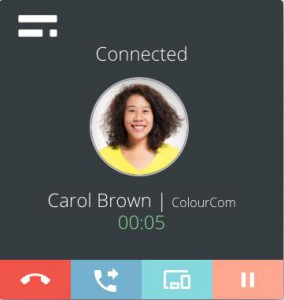
Afbeelding 4: opties tijdens gesprek
Doorverbinden
Tijdens een actief gesprek kan een gesprek eenvoudig worden doorverbonden naar een collega of extern nummer. Er verschijnt een venster en als je op het tweede/blauwe tabblad klikt, worden twee opties weergegeven: Blind (om het gesprek direct door te schakelen naar een ander nummer zonder voorafgaand raad te plegen) en met Ruggespraak (om de ontvanger te raadplegen voordat het gesprek wordt doorverbonden).
Wanneer je op een van beide klikt, verschijnt een volgend scherm met verschillende opties om het gesprek door te verbinden.
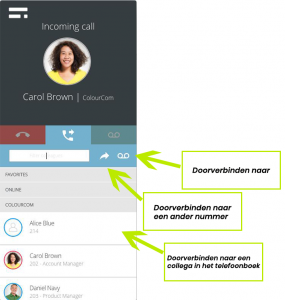
Afbeelding 6: opties voor doorverbinden
Doorverbinden naar voicemail:
Wanneer je deze optie selecteert, wordt het gesprek direct doorgeschakeld naar je voicemail.
Doorverbinden naar een ander nummer
Wanneer je deze optie selecteert, kun je het nummer waarnaar je het gesprek wilt doorverbinden, invoeren en opnieuw klikken op het doorverbindingspictogram om het gesprek door te verbinden.
Doorverbinden naar een collega in het telefoonboek
Door op het groene pictogram, naast het profiel van de collega te klikken, activeer je doorverbinden. Je kan de status van de collega bekijken aan de hand van de kleur van de cirkel rondom de profielfoto.
Als je hebt gekozen voor een ruggespraak-gesprek wordt de eerste beller/gebelde in de wacht gezet en kun je de persoon die je hebt doorverbonden, raadplegen met:
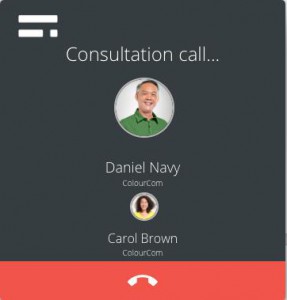
Afbeelding 7: ruggespraak-gesprek – gesprek dat wacht om te worden beantwoord
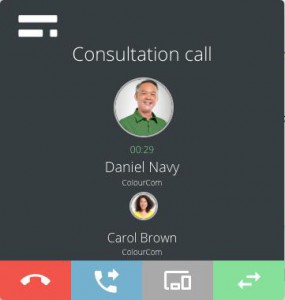
Afbeelding 8: ruggespraak verdere opties
Nadat het gesprek is beantwoord, krijg je de volgende opties te zien (van rechts naar links):
- Ophangpictogram: met deze knop wordt het gesprek beëindigd.
- Doorverbindingspictogram: met deze knop kun je van het gesprek een drieweggesprek starten tussen alle deelnemers. Klik op ‘samenvoegen’ om door te gaan.
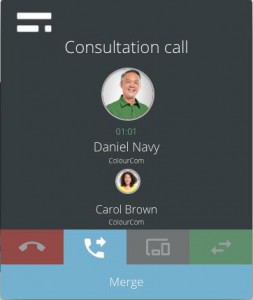
Afbeelding 9: optie om van het gesprek een drieweggesprek te maken tijdens een ruggespraak-gesprek
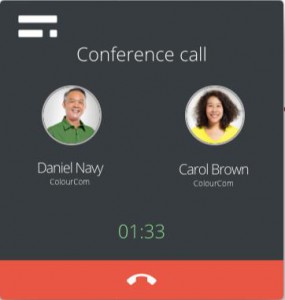
Afbeelding 10: ruggespraak-gesprek met drie personen (beller en twee gebelden)
- Toestel wisselen: met deze knop kun je het apparaat selecteren waarnaar je het gesprek wilt doorverbinden, zonder onderbreking van het gesprek
- Pictogram wisselgesprek: deze knop biedt de mogelijkheid om het gesprek van de ene naar de andere deelnemer te schakelen.
Coligo Desktop kan meerdere gesprekken afhandelen. Gesprekken kunnen tegelijkertijd op verschillende apparaten worden beantwoord. Alle gesprekken worden weergegeven in het gespreksbeheervenster. Omdat deze apparaten zijn verbonden met de Coligo-backend, kunnen gebruikers wisselen tussen oproepen met behulp van het pictogram ![]() . Andere gesprekken worden automatisch in de wacht geplaatst en alles blijft zichtbaar in Coligo Desktop.
. Andere gesprekken worden automatisch in de wacht geplaatst en alles blijft zichtbaar in Coligo Desktop.
Schakelen tussen apparaten tijdens een gesprek
Actieve gesprekken op elk apparaat dat met de gebruiker is verbonden, kunnen tijdens het gesprek zonder onderbreking worden omgeschakeld naar een ander apparaat. Tijdens het gesprek wordt een gespreksbeheervenster met meerdere opties weergegeven.
Als je op het pictogram ![]() klikt, wordt de optie weergegeven om het gesprek om te schakelen naar een apparaat dat op dat moment actief is.
klikt, wordt de optie weergegeven om het gesprek om te schakelen naar een apparaat dat op dat moment actief is.
Door op het pictogram van een ander apparaat (web, mobiel, vast) te klikken, kan het gesprek op dat geselecteerde apparaat worden opgepakt. Hiermee wordt het gesprek op het eerste apparaat verbroken, zonder onderbreking van de communicatie.